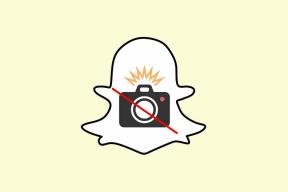Izlabojiet kļūdu 0x80070002, veidojot jaunu e-pasta kontu
Miscellanea / / November 28, 2021
Izlabojiet kļūdu 0x80070002, veidojot jaunu e-pasta kontu: Mēģinot izveidot jaunu e-pasta kontu, pēkšņi tiek parādīta kļūda ar kļūdas kodu 0x80070002, kas neļaus jums izveidot kontu. Galvenā problēma, kas, šķiet, izraisa šo problēmu, ir bojāta faila struktūra vai nav pieejams direktorijs, kurā pasta klients vēlas izveidot PST failus (Personal Storage Table faili). Šī problēma galvenokārt rodas, izmantojot programmu Outlook e-pasta ziņojumu sūtīšanai vai jauna e-pasta konta izveidei. Šķiet, ka šī kļūda rodas visās Outlook versijās. Nu, netērējot laiku, redzēsim, kā faktiski novērst šo kļūdu, izmantojot tālāk norādītās problēmu novēršanas darbības.
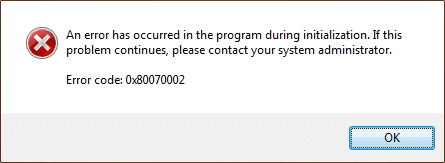
Izlabojiet kļūdu 0x80070002, veidojot jaunu e-pasta kontu
Pārliecinieties, ka izveidot atjaunošanas punktu tikai gadījumā, ja kaut kas noiet greizi.
Kad izveidojat jaunu e-pasta kontu, e-pasta klients vispirms izveido PST failus, un, ja kāda iemesla dēļ tas nevar izveidot pst failus, jūs saskarsities ar šo kļūdu. Lai pārbaudītu, vai tas tā ir, dodieties uz šādiem ceļiem:
C:\Lietotāji\JŪSU LIETOTĀJVĀRDS\AppData\Local\Microsoft\Outlook
C:\Lietotāji\JŪSU LIETOTĀJVĀRDS\Dokumenti\Outlook faili
Piezīme: Lai pārietu uz AppData mapi Nospiediet Windows taustiņu + R, pēc tam ierakstiet %localappdata% un nospiediet taustiņu Enter.

Ja nevarat pāriet uz iepriekš minēto ceļu, tas nozīmē, ka mums ir manuāli jāizveido ceļš un jārediģē reģistra ieraksts, lai programma Outlook varētu piekļūt šim ceļam.
1. Pāriet uz šo mapi:
C:\Lietotāji\JŪSU LIETOTĀJVĀRDS\Dokumenti\
2. Izveidojiet jaunu mapes nosaukumu Outlook2.
3. Nospiediet Windows taustiņu + R, pēc tam ierakstiet regedit un nospiediet taustiņu Enter, lai atvērtu reģistra redaktoru.

4. Pāriet uz šo reģistra atslēgu:
HKEY_CURRENT_USER\Software\Microsoft\Office\
5. Tagad sadaļā Office ir jāatver mape, kas atbilst jūsu Outlook versijai. Piemēram, ja jums ir programma Outlook 2013, ceļš būtu šāds:
HKEY_CURRENT_USER\Software\Microsoft\Office\15.0\Outlook
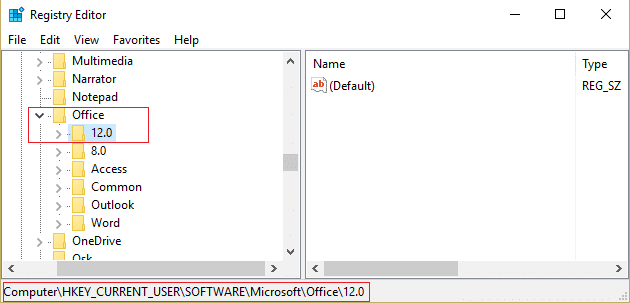
6. Šie ir skaitļi, kas atbilst dažādām Outlook versijām:
Outlook 2007 = \12.0\
Outlook 2010 = \14.0\
Outlook 2013 = \15.0\
Outlook 2016 = \16.0\
7. Kad esat tur, ar peles labo pogu noklikšķiniet tukšā reģistra apgabalā un atlasiet Jauns > Virknes vērtība.
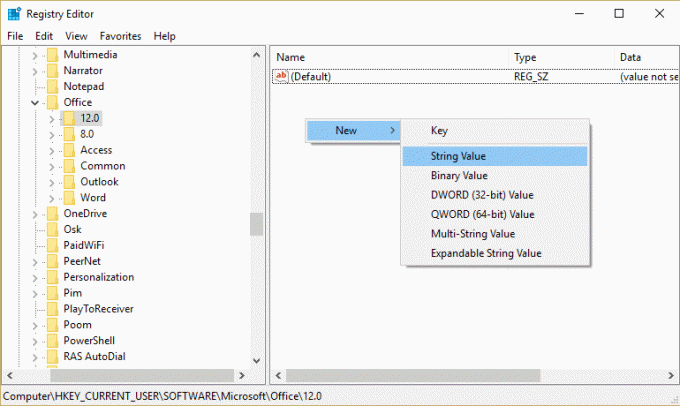
8. Nosauciet jauno atslēgu kā “ForcePSTPath” (bez pēdiņām) un nospiediet taustiņu Enter.
9. Veiciet dubultklikšķi uz tā un mainiet tā vērtību uz ceļu, ko izveidojāt pirmajā darbībā:
C:\Lietotāji\JŪSU LIETOTĀJVĀRDS\Dokumenti\Outlook2
Piezīme: Aizstāt lietotājvārdu ar savu lietotājvārdu

10. Noklikšķiniet uz Labi un aizveriet reģistra redaktoru.
Vēlreiz mēģiniet izveidot jaunu e-pasta kontu, un jūs varēsit to izveidot viegli un bez kļūdām.
Ieteicams jums:
- Pastāvīgi tiek parādīta problēma, kas saistīta ar Windows 10 meklēšanas lodziņa labošanu
- Noņemiet mājas grupas ikonu no darbvirsmas operētājsistēmā Windows 10
- 4 veidi, kā salabot sarkano X uz skaļuma ikonas
- Novērsiet nepārtrauktu NVIDIA draiveru avāriju operētājsistēmā Windows 10
Tas jums ir veiksmīgi Izlabojiet kļūdu 0x80070002, veidojot jaunu e-pasta kontu ja jums joprojām ir kādi jautājumi par šo ziņu, uzdodiet tos komentāru sadaļā.